L’ottimizzazione della consegna, o WUDO, è un processo che consente al PC di ricevere aggiornamenti dal server di Microsoft e da altre fonti.
spettacolo
Cosa sono i file di ottimizzazione della consegna?
Secondo Microsoft, se si dispone di una connessione Internet inaffidabile o stai aggiornando più dispositivi dalla stessa Internet, consentendo che i download da altri PC acceleranno in modo significativo il processo di download.
Quando è attivata l’ottimizzazione della consegna, il tuo PC invierà parti degli aggiornamenti di Windows precedentemente scaricati su un altro PC sulla rete locale. Sebbene questa sia una caratteristica utile, è meglio disabilitarla se la velocità di Internet è veloce e non hai un altro PC sulla tua rete.
È sicuro eliminare i file di ottimizzazione della consegna?
È possibile eliminare i file di ottimizzazione della consegna per salvare un po ‘di spazio su disco. È possibile eliminare in modo sicuro i file di ottimizzazione della consegna dal computer per liberare lo spazio su disco senza influire sulle prestazioni.
Tuttavia, l’eliminazione dei file di ottimizzazione della consegna rallenterà il processo di aggiornamento di Windows. Eliminare manualmente i file di ottimizzazione della consegna su Windows 11 non è consigliato perché può invitare problemi, ma è possibile eliminarli dallo strumento di pulizia del disco.
Elimina i file di ottimizzazione della consegna in Windows 11
Lo strumento di pulizia del disco eliminerà solo i file di ottimizzazione delle consegne non necessari e lo spazio su disco libera.
1. Fare clic su Windows 11 Ricerca e digita la pulizia del disco. Apri l’utilità di pulizia del disco dall’elenco delle opzioni.
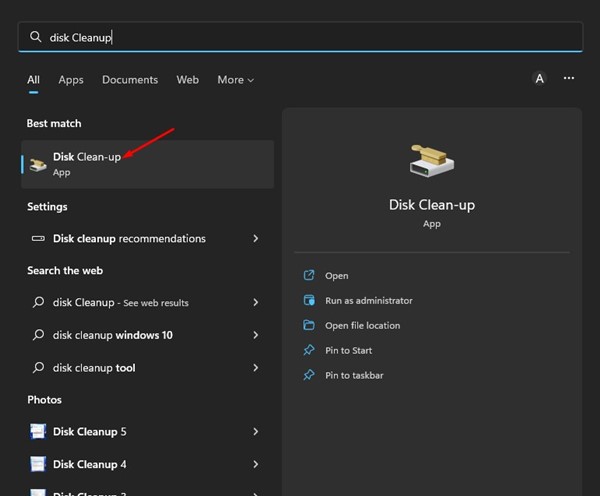
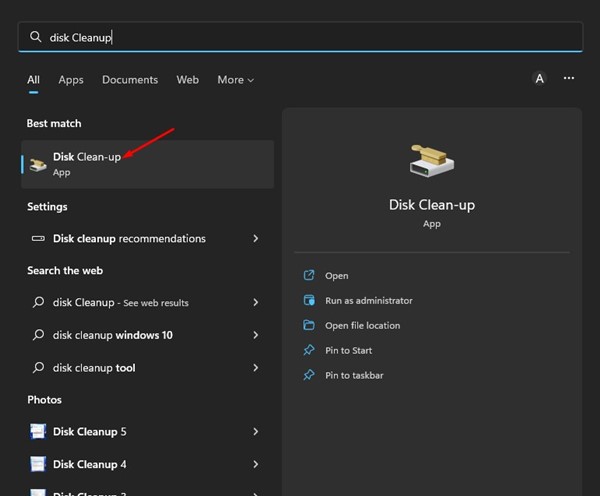
2. Selezionare l’unità di installazione del sistema e fare clic sul pulsante OK sull’utilità di pulizia del disco.
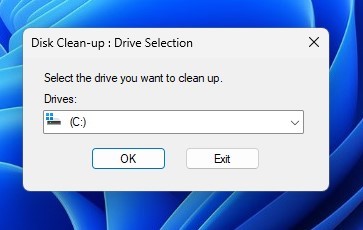
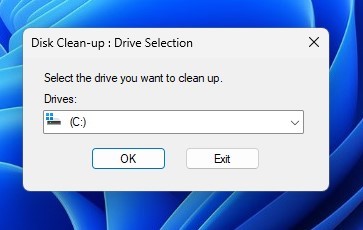
3. Sull’utilità di pulizia del disco, controllare i file di ottimizzazione della consegna e deselezionare tutte le altre opzioni.
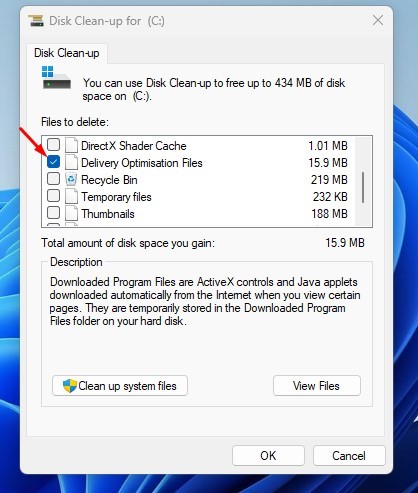
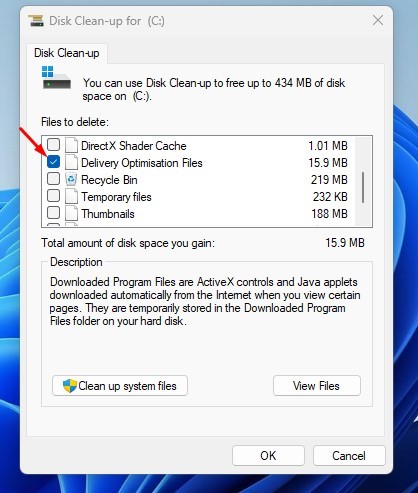
4. Una volta fatto, fare clic sul pulsante OK.
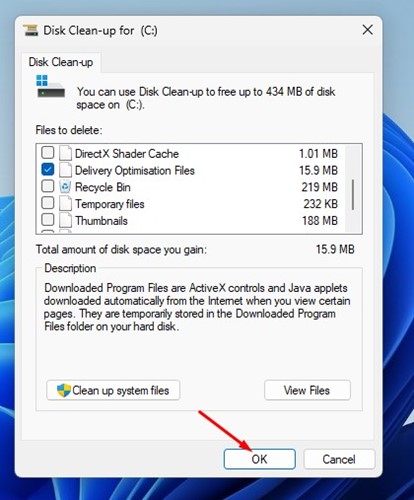
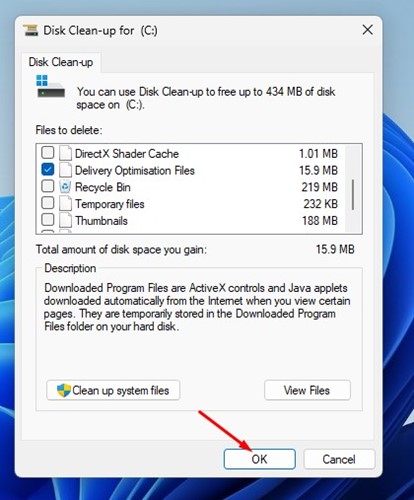
5. Vedrai un prompt di conferma. Qui, devi fare clic sui file di eliminazione.
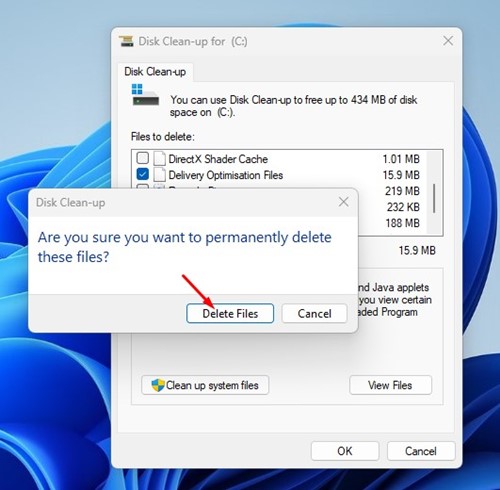
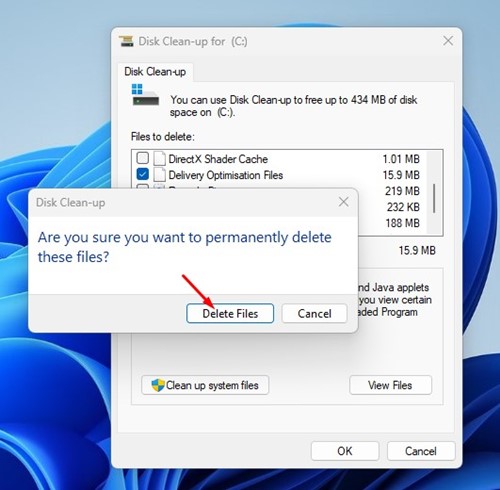
Questo eliminerà i file di ottimizzazione della consegna sul tuo computer Windows 11. Si prega di notare che l’utilità di pulizia del disco pulirà solo i file della cache di ottimizzazione della consegna.
Come disattivare l’ottimizzazione della consegna su Windows 11
Ecco come disabilitare l’ottimizzazione della consegna su Windows 11. Dopo aver eliminato i file di ottimizzazione della consegna, è possibile disattivare completamente la funzione.
1. Fare clic sul pulsante di avvio di Windows 11 e selezionare Impostazioni.
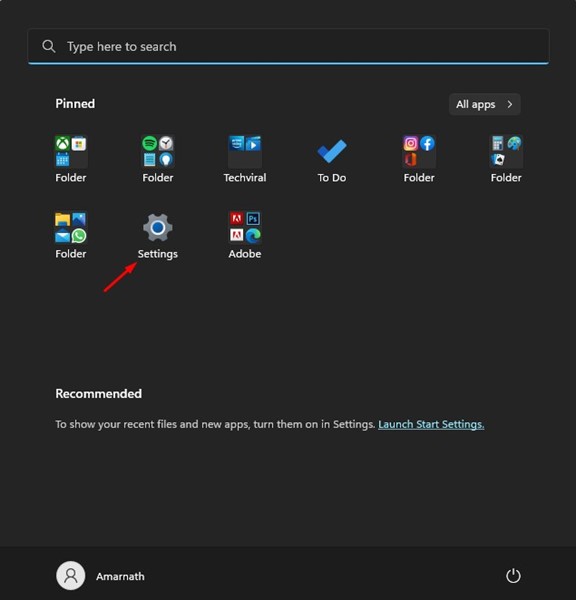
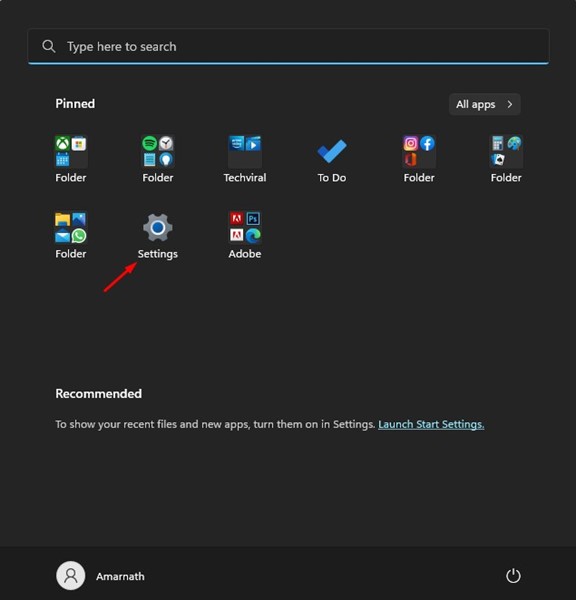
2. Fare clic sul pulsante di aggiornamento di Windows sulla barra laterale sinistra.
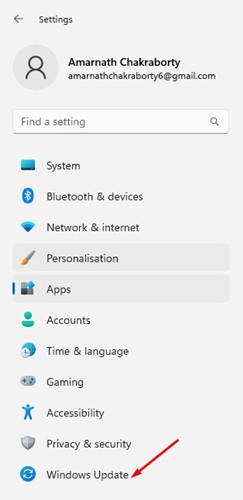
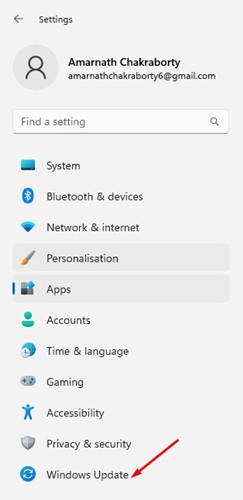
3. Sul riquadro destro, scorrere verso il basso e fare clic sulle opzioni avanzate.
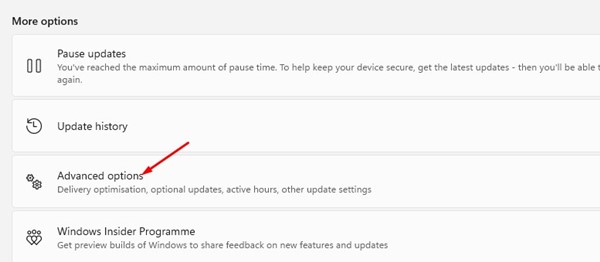
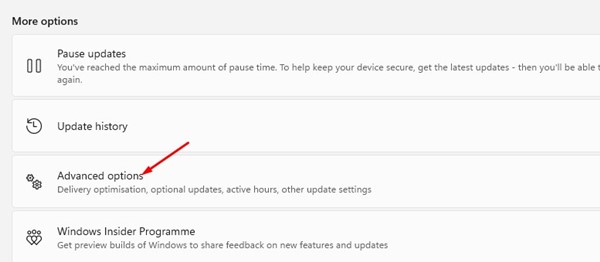
4. Sulle opzioni avanzate, fare clic sull’ottimizzazione della consegna.
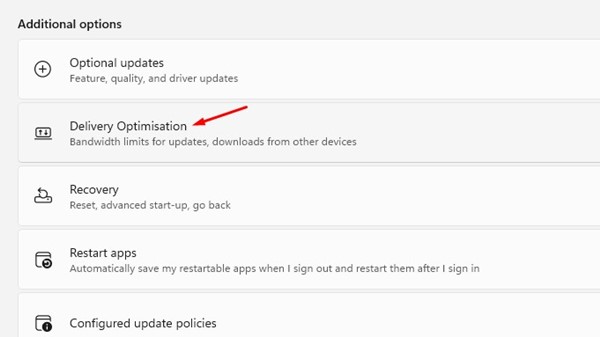
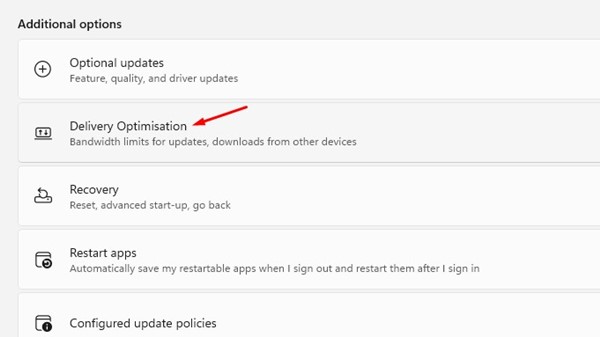
5. Nella schermata di ottimizzazione della consegna, disattivare il disattivazione per consentire i download da altri PC.
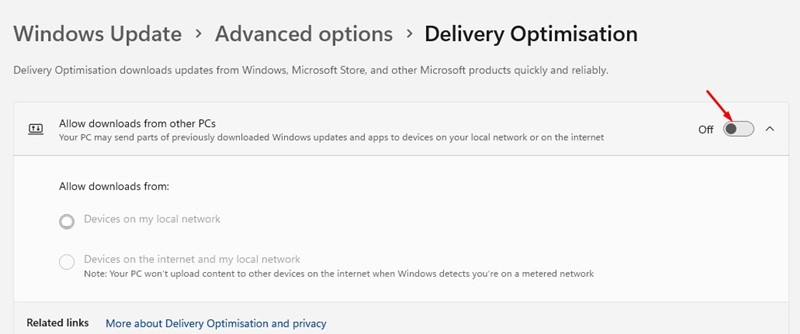
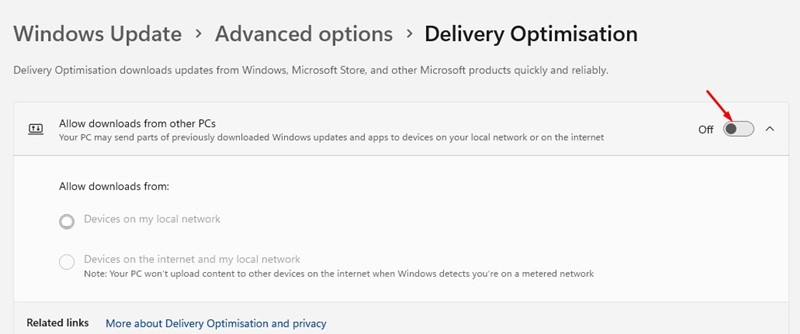
Ciò disabiliterà l’ottimizzazione della consegna sul computer Windows 11.
Questi sono alcuni semplici passaggi per l’eliminazione File di ottimizzazione della consegna in Windows 11. È possibile provare a cancellare il file della cache di ottimizzazione della consegna se il PC è basso sullo spazio di archiviazione.
